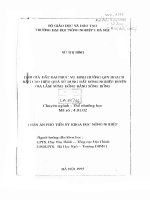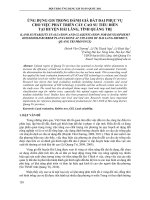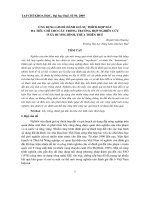Hướng dẫn dùng mapinfo để đánh giá đất đai
Bạn đang xem bản rút gọn của tài liệu. Xem và tải ngay bản đầy đủ của tài liệu tại đây (266.63 KB, 5 trang )
HƯỚNG DẪN MAPINFO ĐÁNH GIÁ ĐẤT
B1: cài mapinfo, copy file nguyenlequelinh dô.
B2: Mở mapinfo> vào file> open> chon soil map> soil map hiên lên>
file> save copy as> họp thoại…. hiện lên> chỗ file name> đánh chữ nền
dô> ok> tắt cái soil map.
B3: File> open> chọn nền.>open.
B4: Query> select> tại mục select records from tables : chon nền>
browns results có dấu tích> ok> cái bảng query 1 xuất hiện> click vào
dấu – cho nó chui xuống dưới.
B5: Nhìn xuống phía dưới màn hình thấy chữ Editing> click dô chọn
nền.
B6: Object> set target
B7: File > open > chon slop map> open
B8: query > select> chỗ select records from table chọn slop map, browns
result không có dấu tích> ok.
B9: object> split> hiện hộp thoại data……> ok> chờ> hiện cái all or
part object> ok.
B10: table > update column> chỗ table to update chon sesection/chỗ get
value from table chọn slop map/ chỗ column update chọn add new…..>
click vào join> hiện hộp thoại specify join> chỗ is within chon lại là
contains> ok >ok
B11: file> save copy as> chon query 3> save as> đổi tên thành SO-Sl>
save
B12: tắt các hết các bảng có trong đó còn lại như sau:
B13: file> open>chon so-sl>open
B14: query >select>chỗ select records from table chọn so-sl>chỗ browns
result có dấu tích> ok> query 4 xuất hiện chon vào dấu – cho nó chui
xuống dưới
B15: Nhìn xuống phía dưới màn hình thấy chữ Editing> click dô chọn
so-sl
B16: Object> set target
B17: File > open > chon deep map> open
B18: query > select> chỗ select records from table chọn deep map,
browns result không có dấu tích> ok.
B19: object> split> hiện hộp thoại data……> ok> chờ> hiện cái all or
part object> ok.
B20: table > update column> chỗ table to update chon sesection/chỗ get
value from table chọn deep map/ chỗ column update chọn add new…..>
click vào join> hiện hộp thoại specify join> chỗ is within chon lại là
contains> ok >ok
B21: file> save copy as> chon query 6> save as> đổi tên thành SO-Slde> save
B22: tắt các hết các bảng có trong đó còn lại như sau:
B23: file> open>chon so-sl-de>open
B24: query >select>chỗ select records from table chọn so-sl-de>chỗ
browns result có dấu tích> ok> query 7 xuất hiện chon vào dấu – cho nó
chui xuống dưới
B25: Nhìn xuống phía dưới màn hình thấy chữ Editing> click dô chọn
so-sl-de
B26: Object> set target
B27: File > open > chon irrigational map> open
B28: query > select> chỗ select records from table chọn irrigational
map, browns result không có dấu tích> ok.
B29: object> split> hiện hộp thoại data……> ok> chờ> hiện cái all or
part object> ok.(k có thì thôi)
B30: table > update column> chỗ table to update chon sesection/chỗ get
value from table chọn irrigational map/ chỗ column update chọn add
new…..> click vào join> hiện hộp thoại specify join> chỗ is within chon
lại là contains> ok >ok
B31: file> save copy as> chon query 9> save as> đổi tên thành SO-Slde-ir> save
B32: tắt tất cả các bảng
B33: : file> open>chon so-sl-de-ir>open
B34: Vào Table\Maintenance\Table Structure.
Xuất hiện hộp thoại View/modify table > chon so-sl-de-ir>ok
B35: xuất hiện hộp thoại modify table str……>add field> chỗ name>
đánh STT:> chỗ type chọn integer
B36: Vào table\Update Column, table to update: chọn so-sl-de-ir, chỗ
column update chọn STT, get value…..chọn so-sl-de-ir. Chỗ value chọn
rowid> ok.